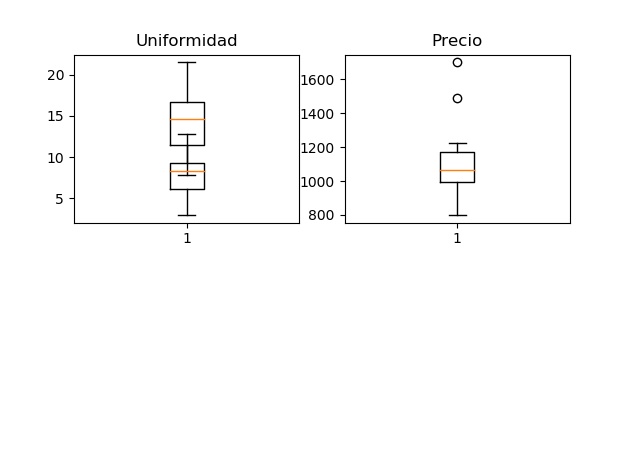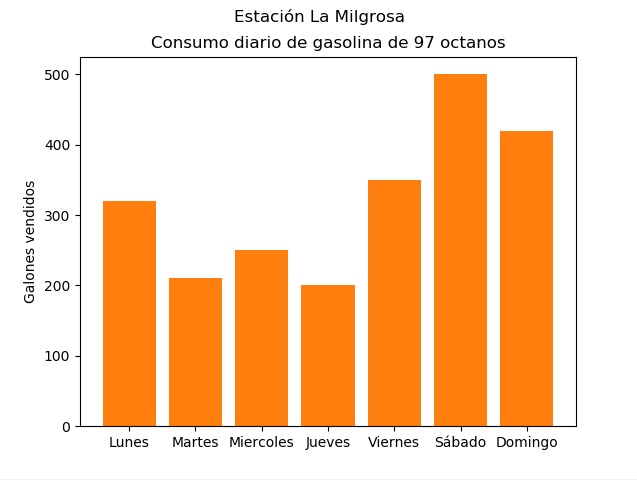
Supongamos que la variable gaSem contiene las ventas diarias de gasolina de 97 octanos de una determinada estación gasolinera.
Trazar un histograma a fin de comparar las ventas por día.
Empezamos cargando las librerías
>>>import numpy as np
>>>import matplotlib.pyplot as plt
La variable en cuestión es:
>>>gaSem = [320,210,250,200,350,500,420]
Definimos los nombres de la semana para la etiqueta en el eje X
>>> diaSem = ["Lunes", "Martes", "Miercoles","Jueves", "Viernes", "Sábado", "Domingo"]
Igualmente los puntos numéricos en el eje X
>>>ejeX = np.arange(7)
Construimos el gráfico de barras verticales
>>>plt.bar(ejeX,gaSem,align = "center")
A continuación, colocamos las etiquetas en los puntos del eje X
>>> plt.xticks(ejeX,diaSem)
Ahora la etiqueta en el eje vertical
>>> plt.ylabel("Galones vendidos")
Definimos el título principal
>>> plt.suptitle("Estación La Milgrosa")
Ahora el subtítulo
>>> plt.title("Consumo diario de gasolina de 97 octanos")
Mostramos el gráfico
>>> plt.show()
La siguiente imagen tiene la gráfica
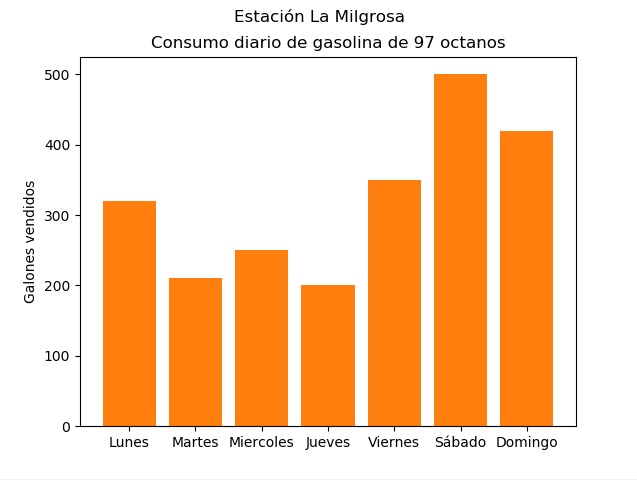
Supongamos que la administración de la estación desea un análisis de las ventas diarías por surtidor a fin de evaluar el performance de los oprerarios. Para ello ha desagregado las venats por día por cada surtidor.
Estas son las 4 variables resultantes:
>>>t = [[82, 48, 66, 43, 93, 120, 106], [74, 50, 65, 51, 80, 130, 120], [88, 60, 78, 54, 92, 120, 100], [76, 52, 41, 52, 85, 130, 94]]
Ahora lo separamos por surtidor:t[0], t[1], t[2] y t[3].
Ploteamos por cada una de estas listasque contienen sus ventas diarias
Definimos la separación de cada bloque formado por los 4 surtidores y la amplitud de cada barra.
>>> plt.bar(x+0.00,t[0],color="r",width=0.25)
>>> plt.bar(x+0.20,t[1],color="g",width=0.25)
>>> plt.bar(x+0.40,t[2],color="b",width=0.25)
>>> plt.bar(x+0.60,t[3],color="m",width=0.25)
Ahora definimos las etiquetas del eje X y la separación entre ellas
>>> plt.xticks(x+0.38,diaSem)
Finalmente graficamos
La imagen siguiente muestra la gráfica
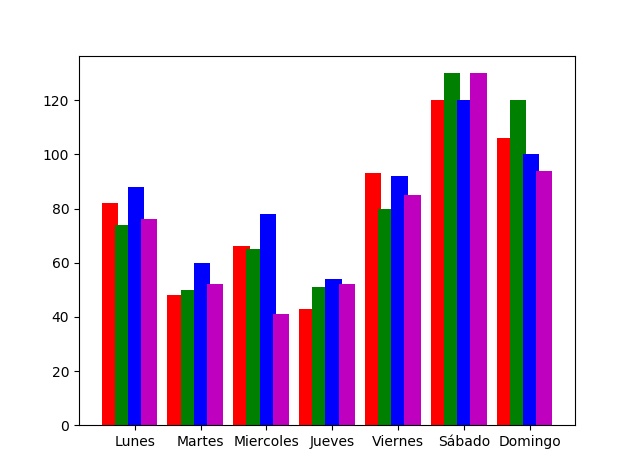
Vamos a crear un gráfico circular usando la variable original de la venta diaria de gasolina, gaSem.
>>>gaSem = [320,210,250,200,350,500,420]
Usaremos como etiqueta la variable diaSem
>>> diaSem = ["Lunes", "Martes", "Miercoles","Jueves", "Viernes", "Sábado", "Domingo"]
Usaremos el vector sep en el cual definamos qué sector de la lista se va a extraer (explode) de la torta.
>>>sep = [0,0,0,0,0,0.08,0]
Ahora graficamos
>>> plt.pie(gaSem,explode=sep,labels = diaSem,autopct="%1.1f%%",shadow = True)
La gráfica se muestra en la siguiente imagen
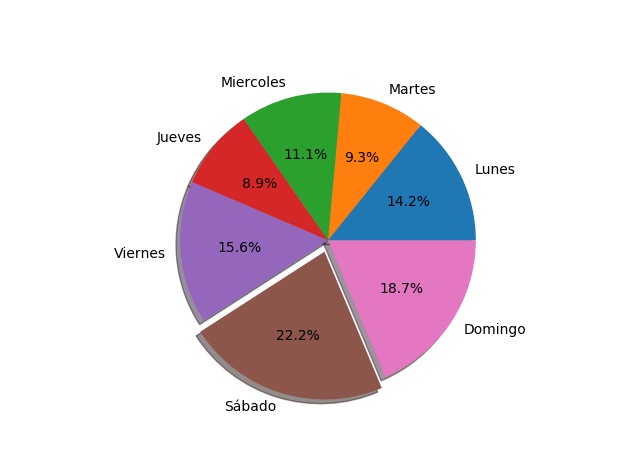
En este caso se trata de crear un gráfico de caja o boxplot.
Los datos que vamos a usar se encontraron en una revista que trata acerca de las caracerísitcas necesarias para que un usuario pueda seleccionar el monitor adecuado. En cuanto a los datos: Los valores más altos en Foco y Brillantez, significa mejor calidad, para la Convergencia, Distorsión y Uniformidad, las calificaciones más pequeñas significan mejor calidad.
Los datos se encuentran en el archivo monitor.csv que se encuentra en la unidad D y carpeta pypage.
Ante todo, cargamos a memoria pandas
>>>import pandas as pd
Pasamos a leer los datos
>>>datos = pd.read_csv("d:\\pypage\\monitor.csv",sep = ",")
La separamos las variables
>>> fo = datos.Foco
>>> bri = datos.Brillantez
>>> conv = datos.Convergencia
>>> dist = datos.Distorsión
>>> pr = datos.Precio
>>> unif = datos.Uniformidad
Es necesario cargar a memoria la librería pylab
>>>from pylab import *
Tracemos la variable foco en una ventana
>>>figure(1)
>>>boxplot(fo)
>>>title("Foco")
En la siguiente ventana pondremos 4 cajas correspondientes a las variables: foco, brillantez, convergencia y distorsión. Hay un máximo de cuatro cajas en una ventans.
>>>figure(2)
Definimos la posición del gráfico en la ventana
>>> subplot(221)
Gráfica de foco
>>> boxplot(fo)
>>>title("Foco")
Para la gráfica de la brillantez
>>> subplot(222)
Su gráfico
>>> boxplot(bri)
>>>title("Brillantez") Procedemos con las otras dos
>>> subplot(223)
>>> boxplot(conv)
>>>title("Convergencia")
>>> subplot(224)
>>> boxplot(dist)
>>>title("Distorsión") Mostramos la gráfica
>>>plt.show()
La imagen muestra estas gráficas.
Aquella que sólo contiene una variable
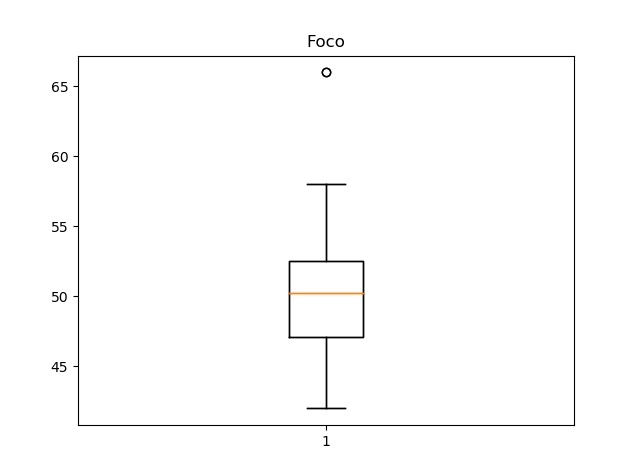
La ventana que contiene 4 cajas
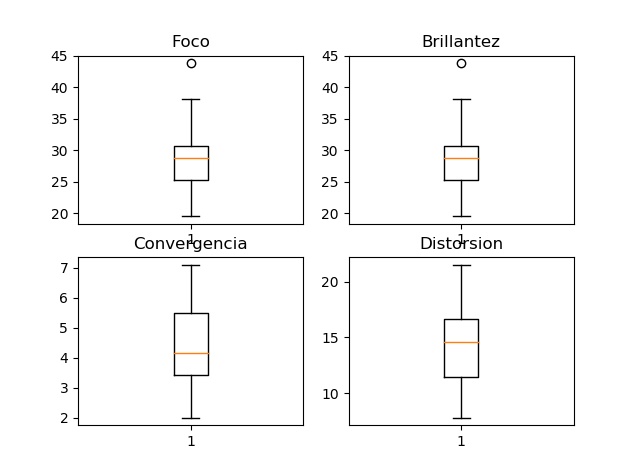
Definimos una nueva ventana para las otras dos variables que faltan.
>>>figure(3)
>>>subplot(221)
>>>boxplot(uni)
>>>title("Uniformidad")
>>>subplot(222)
>>>boxplot(pr)
>>>title("Precio")
Mostramos la gráfica
>>>plt.show()
La siguiente imagen muestra esta gráfica